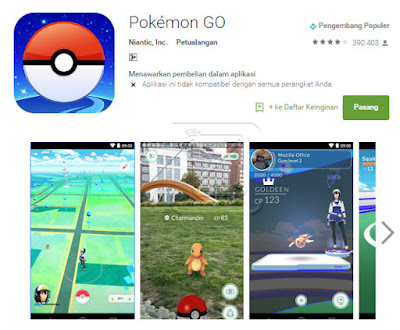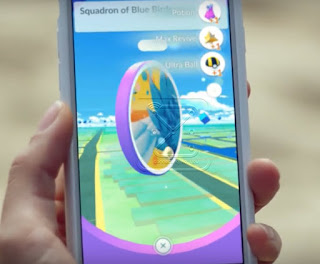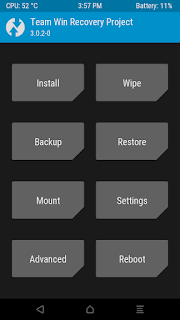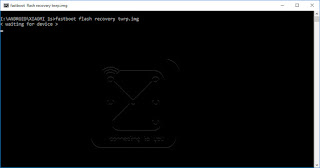Hallo pembaca sekalian, bagaimana kabar anda hari ini. Tentu luar biasa bukan? Kali ini saya ingin berbagi tentang cara mengganti rom distributor ke ROM Official China di Redmi 3. Mengapa perlu diganti? Menurut saya pribadi, ROM distributor jarang update, selain itu juga bloatware yang disertakan dalam rom ini terlalu banyak.
Langsung saja kita ke tahap persiapan mengganti ROM ini. Beberapa yang harus di siapkan adalah sebagai berikut:
sumber
PENULIS HANYA BERBAGI INFORMASI. PENULIS TIDAK BERTANGGUNG JAWAB TERHADAP KEHILANGAN GARANSI, KEHILANGAN DATA, MAUPUN KERUSAKAN PERANGKAT. DO WITH YOUR OWN RISK.
 |
| Redmi 3 |
Langsung saja kita ke tahap persiapan mengganti ROM ini. Beberapa yang harus di siapkan adalah sebagai berikut:
- Komputer dengan OS Windows (7,8,8.1 atau windows 10).
- Install MI PCSuite. bisa didownload di sini.
- Install MI Flash. Link download ada di sini.
- Fastboot ROM China. Download di sini.
- Ekstrak fastboot ROM China yang sudah didownload. Ekstrak bisa menggunakan software 7Zip atau IZarc Archiver.
- Sambungkan Redmi 3 ke komputer sampai terdeteksi oleh MI PC Suite (buka aplikasi MI PC Suite nya) menggunakan kabel USB.
- Matikan Redmi 3 anda tanpa mencabut kabel USB.
- Hidupkan handphone dengan memencet kombinasi tombol VOLUME UP dan POWER secara bersamaan.
- Saat layar sudah menyala dan menampilkan tombol, pilih tombol download di layar(posisi di kanan atas, berwarna biru memanjang).
- Buka aplikasi MI Flash yang sudah diinstall. Klik browse, kemudian pilih folder ROM yang telah di ekstrak tadi. Usahakan penamaan folder tidak mengandung spasi.

Mi Flash - Klik Refresh, kemudiah tekan tombol Flash.
- Tunggu sampai proses selesai.
- Ketika sudah selesai, cabut kabel USB, Kemudian nyalakan Redmi 3 anda.
- Untuk menginstall Google Playstore dan lainnya, silahkan download google installer di sini atau di sini.
- Setelah install Google Installer selesai, silahkan install aplikasi google kesayangan anda. kini Redmi 3 sudah berganti ke ROM Official China.
sumber
PENULIS HANYA BERBAGI INFORMASI. PENULIS TIDAK BERTANGGUNG JAWAB TERHADAP KEHILANGAN GARANSI, KEHILANGAN DATA, MAUPUN KERUSAKAN PERANGKAT. DO WITH YOUR OWN RISK.